Delete Last Character in Entry Widget in Tkinter Python
In Tkinter, an Entry widget is used to take user input. You can delete the last character in an Entry widget using the delete() method with the index -1 as shown below:
</>
Copy
entry_widget.delete(len(entry_widget.get()) - 1, tk.END)In this tutorial, we will explore different examples to demonstrate how to remove the last character from an Entry widget in Tkinter.
Examples
1. Delete Last Character in Entry Widget Using a Button
In this example, we create an Entry widget and a Button. When the button is clicked, it removes the last character from the text entered in the Entry field.
main.py
</>
Copy
import tkinter as tk
# Create the main window
root = tk.Tk()
root.title("Delete Last Character - tutorialkart.com")
root.geometry("400x200")
# Function to delete the last character
def delete_last_character():
current_text = entry.get()
if current_text: # Ensure there is text to delete
entry.delete(len(current_text) - 1, tk.END)
# Create an Entry widget
entry = tk.Entry(root, font=("Arial", 14))
entry.pack(pady=20)
# Create a Button to delete last character
delete_button = tk.Button(root, text="Delete Last Character", command=delete_last_character)
delete_button.pack(pady=10)
# Run the Tkinter event loop
root.mainloop()Output in Windows:
A window appears as shown:
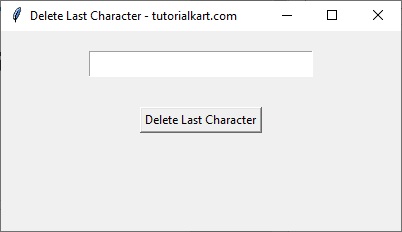
Enter some value into the Entry widget.
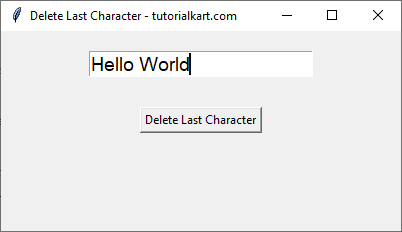
Click on the button to delete the last character.
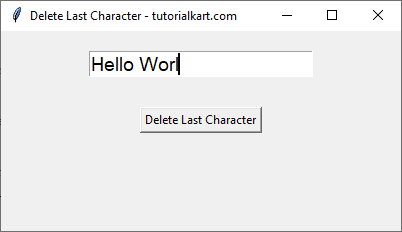
Conclusion
In this tutorial, we learned how to delete the last character in a Tkinter Entry widget using a button click as triggering event.
